から音楽を転送する方法 Spotify Amazon Music へ [3 つの方法]
「音楽を転送する方法」 Spotify アマゾンミュージックへ?"
ストリーミング音楽サービスに関して今、真っ先に注目されるのは次のような考えです。 Spotify。アマゾンミュージックも人気です。これら XNUMX つの音楽ストリーミング プラットフォームの違いについて詳しくは、次を確認してください。 Amazon Music Unlimited vs Spotify 2024年: どちらがより良いのか
今この瞬間にいる他のみんなと同じように、あなたもすでに誰かと関わっている可能性があります。 Spotify。 Amazon Music に移行したい場合はどうすればよいですか?驚くべき良いニュースは、実際に転送することもできるということです Spotify AmazonMusicのプレイリスト。 このトピックでは、その方法を説明します。
記事の内容 パート1.から音楽を転送できますか Spotify アマゾンミュージックへパート 2. からプレイリストを転送する方法 Spotify TuneMyMusic 経由で Amazon Music にアクセスパート 3. からプレイリストを転送する方法 Spotify FreeYourMusic 経由で Amazon Music にアクセスパート 4. 最良の転送方法 Spotify Amazon Music のプレイリストパート 5. Amazon Music は優れていますか Spotifyパート6。 概要
パート1.から音楽を転送できますか Spotify アマゾンミュージックへ
Spotify および アマゾン・ミュージック は確かに素晴らしく驚異的なストリーミング音楽プラットフォームで、音楽ファンはほぼすべてのミュージシャンやソングライターの何百万もの曲、プレイリスト、アルバムに接続することもできます。残念ながら、一般的に明確な転送方法はありません。 Spotify Amazon Music に無料でアクセスできます。
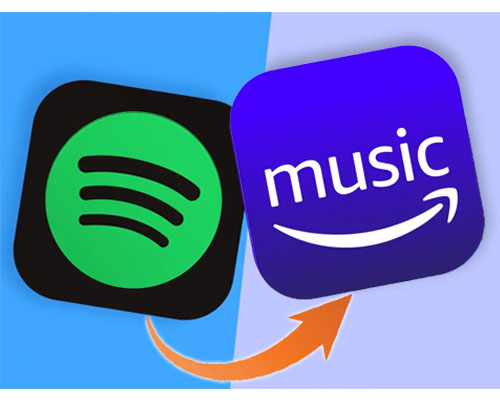
から音楽を転送できますか Spotify アマゾンに?はい。を除いて Spotify、AmazonMusicはディスカッションの多様性を提供します。 プレイリストの作成を開始したり、他の種類の曲を曲リストに追加したり、AmazonMusicでラジオチャンネルを作成したりすることもできます。
Amazon Music は特定の Amazon のすべてのサービスと互換性がありますが、音楽だけに限定されるわけではありません。 Amazon Music を連想させることができるほどたくさんあります。おそらく、それが理由のいくつかの肯定的な要因だったのかもしれません。
そして、どのように切り替えるか Spotify アマゾンミュージックに? あなたはツールを使ってそれをすることができます。 次のパートに進みましょう。
パート 2. からプレイリストを転送する方法 Spotify TuneMyMusic 経由で Amazon Music にアクセス
TuneMyMusic は、XNUMX つの異なる音楽サービス間でプレイリストを同期、共有、アップロード、バックアップ、転送するための無料でオープンなオンライン ツールです。非常に強力なので、プレイリストを転送できるだけでなく、 Spotify Amazon Music だけでなく、他のストリーミング サービスにもインポートできます。転送するには以下の手順に従ってください Spotify プレイリストを Amazon Music に:
- ステップ1。公式ウェブサイトから TuneMyMusic にアクセスしてください。クリック
- ステップ2。 クリック Spotify アイコンまたは入力 Spotify 検索バーに。
- ステップ3.ヒット からロード Spotify アカウント. プレイリストにチェックを入れる Amazon Music に移行したいと考えています。次にクリックします 目的地を選択.
- ステップ 4. 宛先ソースとして Amazon Music を選択します。 Amazon アカウントにログインします。クリック 転送を開始します
- ステップ 5. コンピュータに「転送が完了しました」と表示されたら、プレイリストを次の場所から転送します。 Spotify Amazon Music に正常に接続されました。
パート 3. からプレイリストを転送する方法 Spotify FreeYourMusic 経由で Amazon Music にアクセス
FreeYourMusic は、Amazon などの音楽ストリーマー間でプレイリストやアルバムを移動するためのツールでもあります。 Spotify。安全で、Android、macOS、Linux、Windows、iOS システムをサポートしています。手順に従って転送してください Spotify プレイリストを Amazon Music に:
- ステップ 1. FreeYourMusic を起動し、 転送 タブには何も表示されないことに注意してください。
- ステップ2。 選択する Spotify ソースプラットフォームとして Amazon Music を宛先プラットフォームとして使用します。アカウントを接続します。
- ステップ 3. 転送元のプレイリストを選択します Spotify アマゾンミュージックに。
- ステップ4 をクリックします転送を開始する” からプレイリストの転送を開始します Spotify アマゾンミュージックに。
パート 4. 最良の転送方法 Spotify Amazon Music のプレイリスト
上記で共有したすべての方法は、次の場合にのみ利用できます。 Spotify プレミアムユーザー。そしてそれはオンラインでのみ行うことができます。場合によっては、これらのツールの一部が機能しない場合があり、制限付きのプレイリストを次のサイトからダウンロードできます。 Spotify 料金を支払わない場合は、Amazon Music にアクセスしてください。インポートする必要があります Spotify 完全にアクセスするためのアプリを介した曲 Spotify 特定のモバイルおよびラップトップを介した曲。
そのほか、効果的なものをご紹介します Spotify ストリーミング音楽ツール TunesFun Spotify Music Converter ~から音楽を転送するには Spotify アマゾンミュージックに。 これには、方法に関するプロセスガイドが含まれます ダウンロード Spotify 音楽 通常はアプリをダウンロードすることで無料で利用できます。
ダウンロードすることで、誰でもすべてにアクセスできます Spotify オフラインの曲、特にあなたが持っていないとき Spotify プレミアムサービス。 TunesFun ダウンロードと変換のための5Xとのより迅速な接続があります Spotify 曲。 それらのすべてがナビゲートするわけではありません Spotify プレミアムアカウントに限定されていますが、オフラインモードです。 無料ユーザーは聞くことに制限されています Spotify 無料の曲も。それはすべてを助ける Spotify 曲や曲のアルバムにアクセスするユーザー。
ダウンロード Spotify プレイリストの使用 TunesFun
どうやってダウンロードしますか Spotify サブスクリプション不要のプレイリスト?これを使用してこれを行う方法については、次の手順を実行します。 TunesFun Spotify Music Converter.
ステップ1:ダウンロードしてアクティブ化する TunesFun Spotify Music Converter あなたのシステムに。
ステップ 2: プラットフォームを押して機能を開きます。
ステップ 3: 使用するリンク アドレスを複製します。
ステップ 4: リクエストの転送ボックスにそれを再入力します。

ステップ 5: MP3 ファイル システムなどの適切なファイル タイプを選択します。

ステップ 6: 変換キーを押して変換プロセスをアクティブにします。

ステップ 7: すべてのファイルを確認して、完了するまで保存します。
ダウンロードしたプレイリストをインポートする Spotify アマゾンミュージックへ
ダウンロード後 Spotify プレイリストをコンピュータに転送するには、以下の手順に従ってください Spotify プレイリストを Amazon Music に:
- ステップ 1. コンピュータで Amazon Music アプリを起動します。 Amazon アカウントにログインします。
- ステップ 2. プロフィール をクリックして 設定.
- ステップ 3. 下にスクロールして、 音楽を自動的にインポートする ボタンをクリックして緑色に移動します。
- ステップ4.次にクリック フォルダを選択してください ダウンロードしたものをアップロードする Spotify ローカルコンピュータから Amazon Music に音楽ファイルを転送します。
パート 5. Amazon Music は優れていますか Spotify
Amazon Musicは、広告なしのリスニングおよびダウンロード可能なプラットフォームであり、約40万トラックを備えています。 Spotify to Amazon Musicは、膨大なコレクションと多くの手頃な価格パッケージとともに、いくつかの非常に興味深い音楽探索ツールを販売する真の大きな競争相手です。
Amazonは、30日間の有料サンプルを提供しているので、すべてのシステムをチェックして、より多くのお金を投資する前に、そのシステムをよく理解することができます。 満足している場合は、月額9.99ポンドでサインアップまたはログインする必要があります。 Spotify または、Amazon Primeのユーザーであっても、月額たったの£7.99です。
Amazonはまた、Alexaのユーザー向けに月額3.99ドルの限定サービスと、追加割引付きのファミリーパッケージを提供しています。 アプリにはいくつかのクールなものがありましたが、音楽の探索はそれほど素晴らしいものではありませんでした Spotify、しかし、選択できる曲や興味深いチャンネルやプレイリストは他にもたくさんあります。
音質はAmazonMusicでわずかに大きく見え、環境内で別の良好な接触を作成するために変更できます。 全体の外観と音はまったく同じです Spotify 非常にスムーズで、Amazonから想像できるように、音声アプリケーションは優れていました。
今日の他のビッグビデオサービスと同様に、Amazonはオフラインブラウジングを提供し、夢見ることができるほぼすべてのスマートフォン向けのアプリケーションを提供します。 あなたは本当にの曲やアルバムを楽しんだ Spotify そしてAmazonMusicを使用しています。 あなたの最愛の有名人のブロガーとミュージカル行為によって編集された音楽トラックを聞いたことは、汽船の重要な部分です。 アマゾンからいくつかのまともな新曲があるかもしれませんが、範囲は完全に同一または同じではありません。
あなたがまだ有料のAmazon有料加入者であり、無料の返品を使用している、またはAmazonの映画/テレビを見ている場合は、通常の無制限の曲ですべてのカップルを獲得する絶好の機会です。 もしそうなら、私たちは常に Spotify その時。 また、簡単なプレビューを受け入れて自分で体験しない理由についても述べた後、失うものがあまりないため、特定の時点で終了する可能性があります。
パート6。 概要
いくつかの転送方法をご用意しております Spotify アマゾンミュージックに。 確かに比較的迅速であり、さらに、 Spotify 曲やアルバムをAmazonMusicに。 次のようなプログラムを使用する TunesFun Spotify Music Converter 乗り換え Spotify Amazon Music のプレイリストには、以前に作成したすべての音楽トラックを保存できます。
コメントを書く